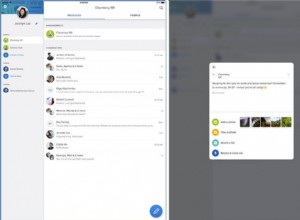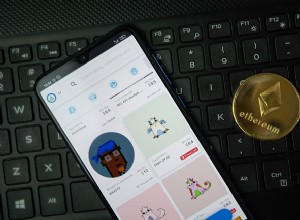برز Apple Safari كواحد من أكثر متصفحات الويب تقدمًا المصممة للاستخدام على أنظمة iOS و OS X. بصرف النظر عن كونه أكثر أمانًا وسرعة ، فإنه يحتوي على الكثير من الميزات مثل الوضع الخاص لتحسين تجربة المستخدم بشكل كبير. لا عجب أن أصحاب أجهزة Apple يستمتعون حقًا باستخدامه ؛ على الرغم من توفر بعض متصفحات الويب المختصة بنفس القدر.
هناك أوقات يبدأ فيها Safari في العمل ببطء إلى حد ما على Mac. حتى في حالة وجود شبكة جيدة على الجهاز ، يصبح متصفح الويب من Apple خاملًا للغاية. وفي حال لم تكن مدركًا تمامًا لكيفية حل هذه المشكلة المزعجة ، فلا بد أن تشعر بخيبة أمل حيالها.
بعد أن قمت بالفعل بنشر مقال حول كيفية تسريع Safari على جهاز iPhone و iPad ، سنوجهك عبر النصائح المفيدة التي يمكنك من خلالها تسريع Safari على جهاز Mac الخاص بك أيضًا. هيا بنا نتعمق!
Safari يعمل ببطء على Mac:كيفية الإسراع
بشكل افتراضي ، يحتفظ Safari بسجل لما تبحث عنه على الويب للسماح لك بالوصول إلى مواقع الويب التي يتم البحث عنها بسرعة. ومع ذلك ، بمرور الوقت ، تتراكم وتصبح إشكالية. نتيجة لذلك ، يتأثر متصفح الويب ولا يعمل بسلاسة كما تتوقع. وبالتالي ، فمن المستحسن تنظيف ذاكرة التخزين المؤقت من وقت لآخر.
إفراغ Safari Cache على Mac
الخطوة رقم 1. ابدأ تشغيل Safari على جهاز Mac الخاص بك.
الخطوة رقم 2. بعد ذلك ، تحتاج إلى النقر فوق Safari في شريط القوائم.
الخطوة رقم 3. انقر فوق التفضيلات.
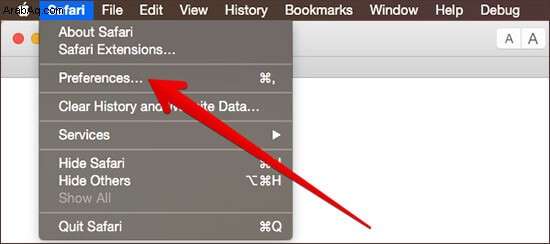
الخطوة رقم 4. ستظهر نافذة جديدة على الشاشة. انقر فوق خيارات متقدمة من الزاوية اليمنى العليا.
الخطوة رقم 5. بعد ذلك ، عليك النقر فوق " إظهار قائمة التطوير في شريط القائمة "في الجزء السفلي.
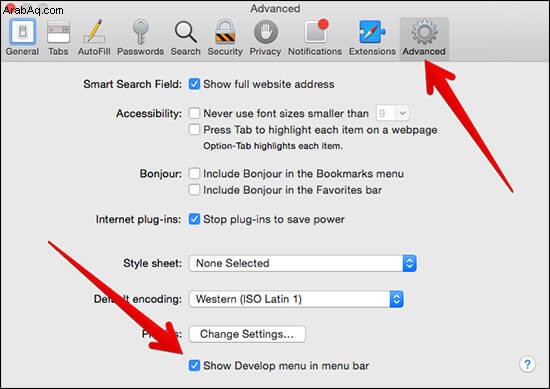
الخطوة رقم 6. من قائمة التنقل العلوية ، سيتعين عليك النقر فوق تطوير .
الخطوة رقم 7. أخيرًا ، انقر على إفراغ ذاكرات التخزين المؤقت في القائمة المنسدلة.
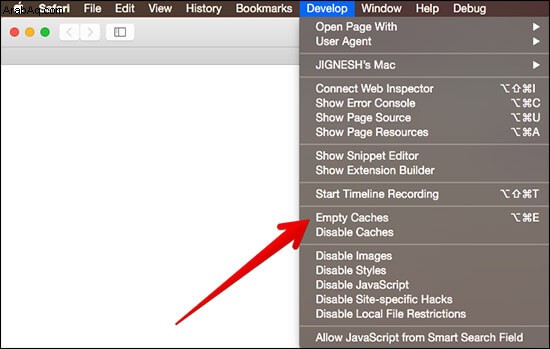
محو السجل وبيانات الموقع الإلكتروني في Safari على Mac
الخطوة رقم 1. توجه إلى Safari على جهاز Mac الخاص بك.
الخطوة رقم 2. انقر فوق Safari من الزاوية اليسرى العليا.
الخطوة رقم 3. انقر فوق مسح السجل وبيانات الموقع .
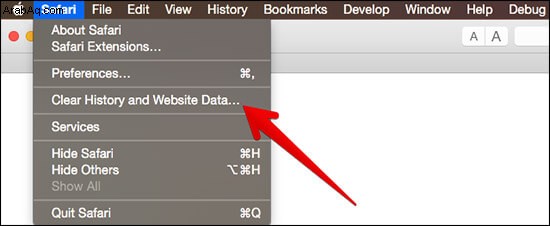
الخطوة رقم 4. الآن ، لديك أربعة خيارات:
- الساعة الماضية
- اليوم
- اليوم وأمس
- كل التاريخ
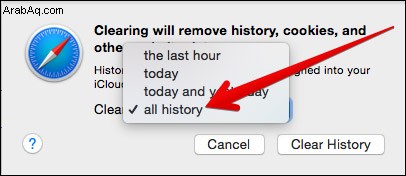
تحتاج إلى تحديد كل المحفوظات ثم انقر فوق "محو السجل".
هذا كل شيء!
منشورات ذات صلة على Mac قد تعجبك!
- 10 نصائح لتسريع جهاز Mac الخاص بك
- كيفية استخدام علامات تبويب iCloud Safari على جهاز Mac
- كيفية طباعة صفحة الويب بدون إعلانات في Safari على Mac
- حفظ / حذف صفحات الويب في قائمة القراءة في Safari على جهاز Mac